GIMP 2.10 heeft een belangrijke stap gezet richting professioneel kleurenbeheer. Met de nieuwe kleurenmanagementfunctie kun je nu afbeeldingen met ingebedde kleurprofielen gebruiken, kleurprofielen toewijzen en omzetten. In deze gids laat ik je zien hoe je de nieuwe functies effectief kunt gebruiken om je afbeeldingen in GIMP optimaal te bewerken.
Belangrijkste bevindingen
- GIMP 2.10 ondersteunt nu kleurenbeheer, wat een nauwkeuriger kleurweergave mogelijk maakt.
- Je kunt schermprofielen, verschillende kleurprofielen zoals sRGB en Adobe RGB, evenals grijswaarden- en CMYK-profielen beheren.
- Bij het werken met afbeeldingen wordt je gevraagd of een afbeelding in de RGB-kleurruimte moet worden omgezet.
- Kleurprofielen kunnen worden toegewezen, omgezet of verworpen.
Stapsgewijze handleiding
1. Toegang tot kleurenbeheer
Om de nieuwe kleurenbeheer-functies in GIMP te gebruiken, moet je eerst naar de instellingen gaan. Dit kun je doen via het menu-item "Bewerken".
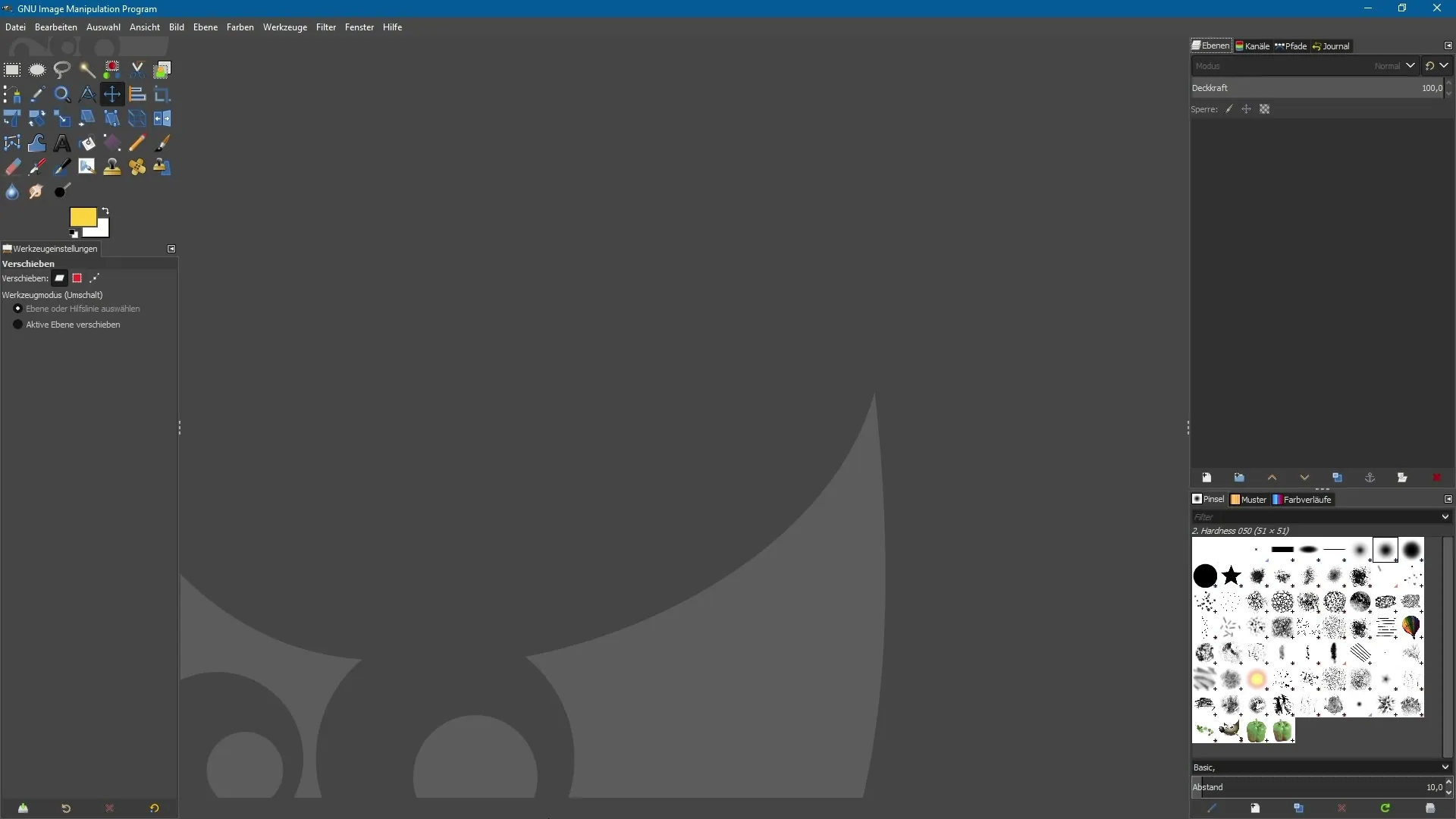
Hier vind je het nieuwe menu-item "Kleurenbeheer". In dit gedeelte kun je verschillende basisinstellingen voor je kleurenbeheer maken.
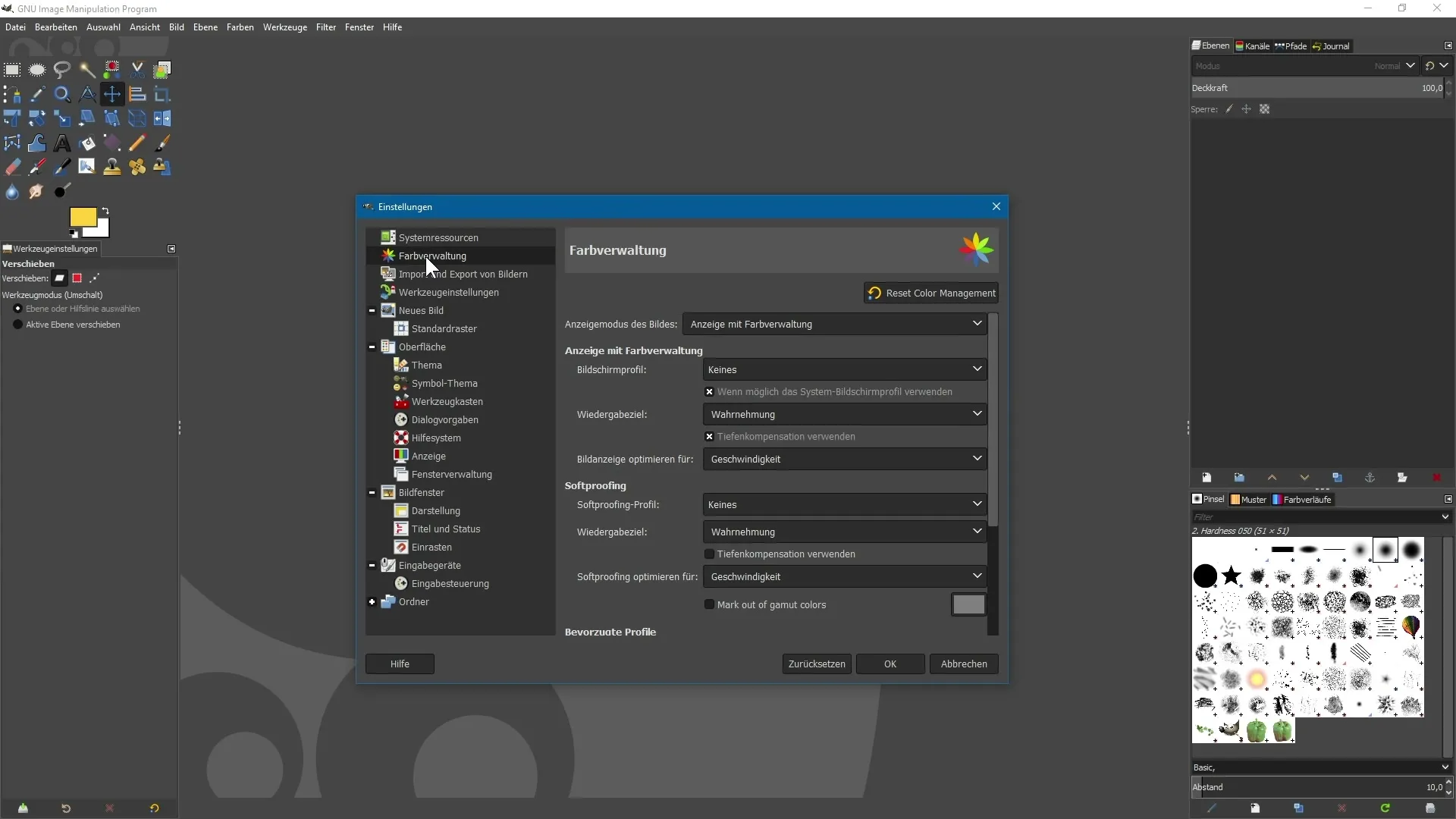
2. Schermprofiel instellen
Binnen de kleurenbeheer kun je een schermprofiel instellen. Standaard wordt RGB geselecteerd, maar je hebt de mogelijkheid om een ander profiel te kiezen.
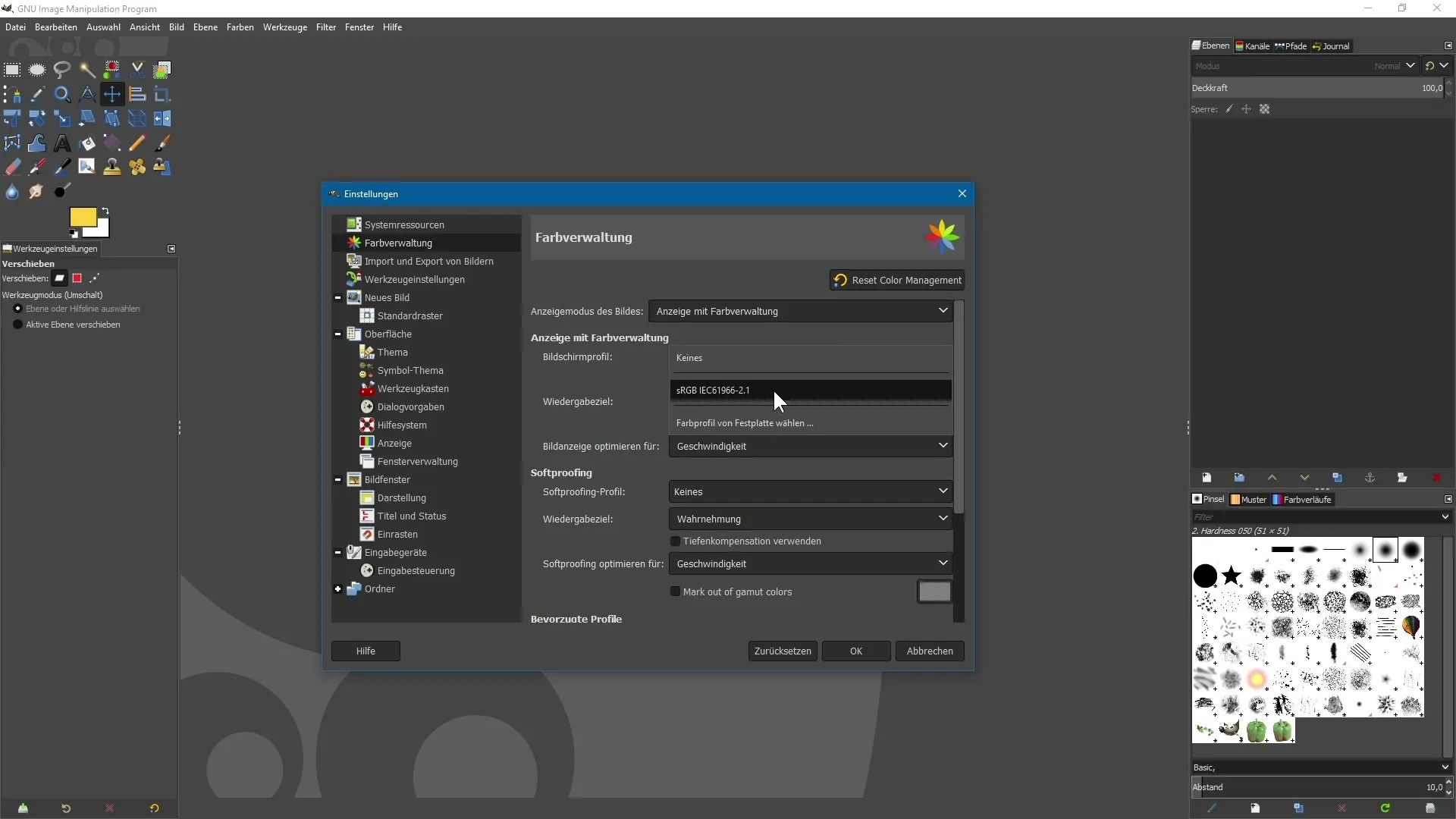
Bovendien kun je een kleurprofiel van de harde schijf selecteren. Zorg ervoor dat het profiel in het ICC- of ICM-formaat is.
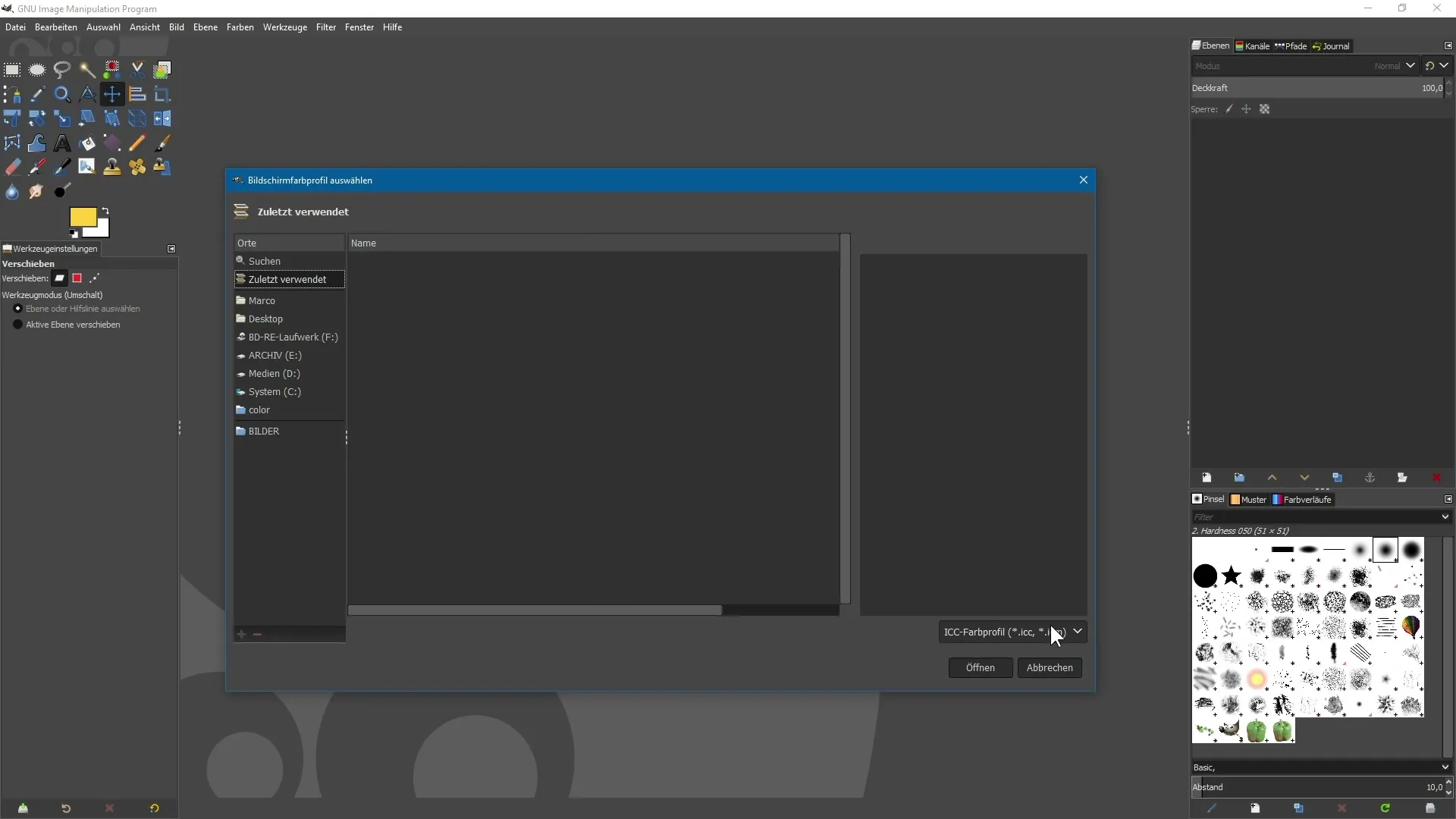
3. Softproof-aanpassingen
GIMP stelt je ook in staat om een softproof uit te voeren. Hierbij kun je een geschikt kleurprofiel voor een visuele indruk selecteren. Afhankelijk van de behoefte kun je bijvoorbeeld profielen zoals sRGB of Adobe RGB kiezen.
Let op dat je ook weer het kleurprofiel van de harde schijf moet selecteren, zodat GIMP ermee kan werken.
4. Afbeeldingen met kleurprofielen openen
Wanneer je een afbeelding in GIMP opent, wordt je vaak gevraagd of de afbeelding in de RGB-kleurruimte moet worden omgezet. Dit gebeurt omdat je afbeelding een ingebed kleurprofiel heeft.
In dit voorbeeld zien we een afbeelding met een standaard sRGB-kleurprofiel. Je hebt de mogelijkheid om meer informatie over dit kleurprofiel te verkrijgen.
5. Kleurprofiel gebruiken of omzetten
Je kunt beslissen of je het ingebedde kleurprofiel wilt behouden of wilt omzetten naar een ander kleurprofiel. Als je het gewenste kleurprofiel wilt omzetten, moet je op "Omzetten" klikken.
6. Kleurenbeheer in- of uitschakelen
Je hebt op elk moment de mogelijkheid om het kleurenbeheer in of uit te schakelen via het menu "Afbeelding".
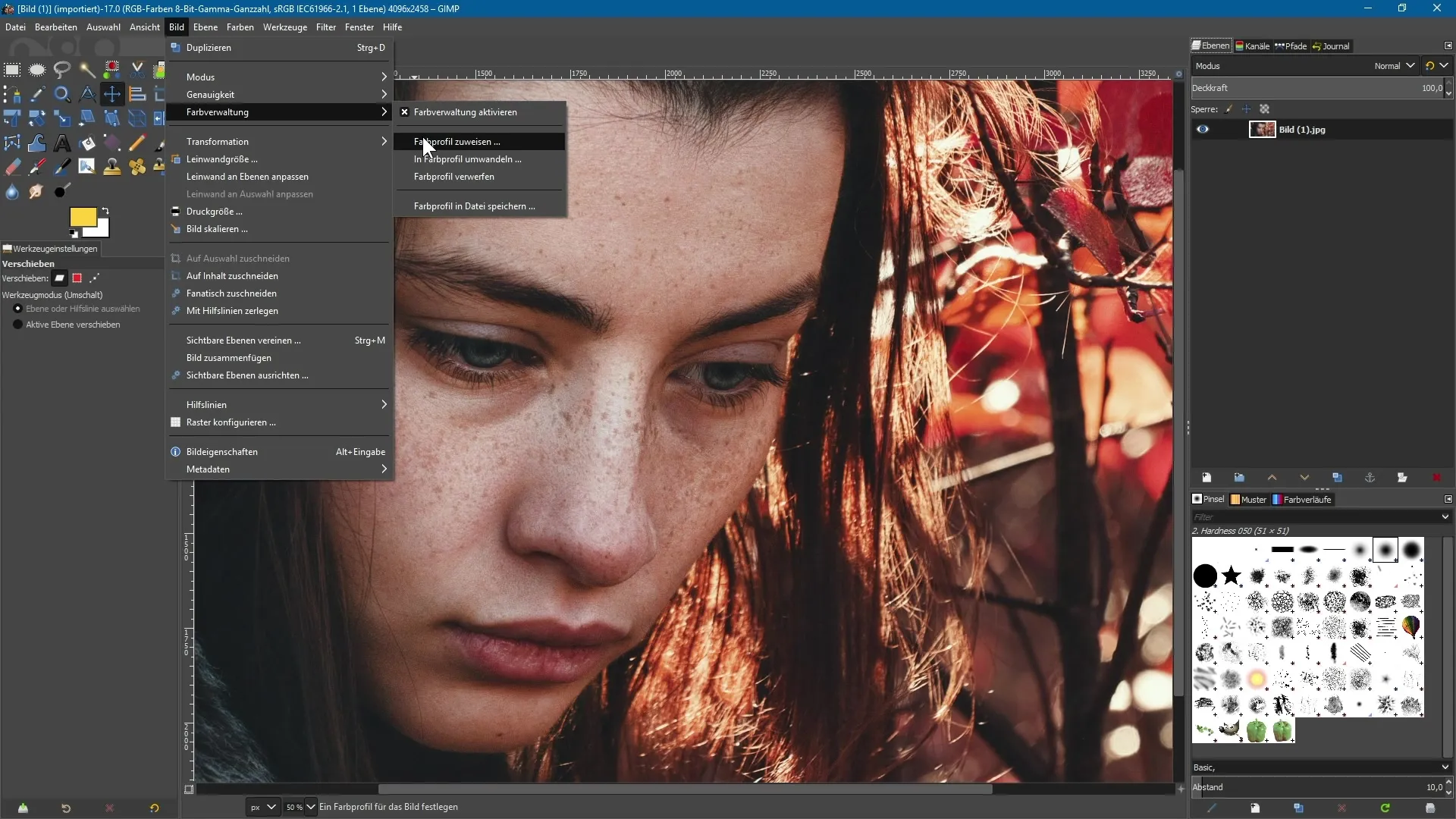
Als je een nieuw kleurprofiel wilt toewijzen, kun je dit doen zonder de afbeelding zelf om te zetten.
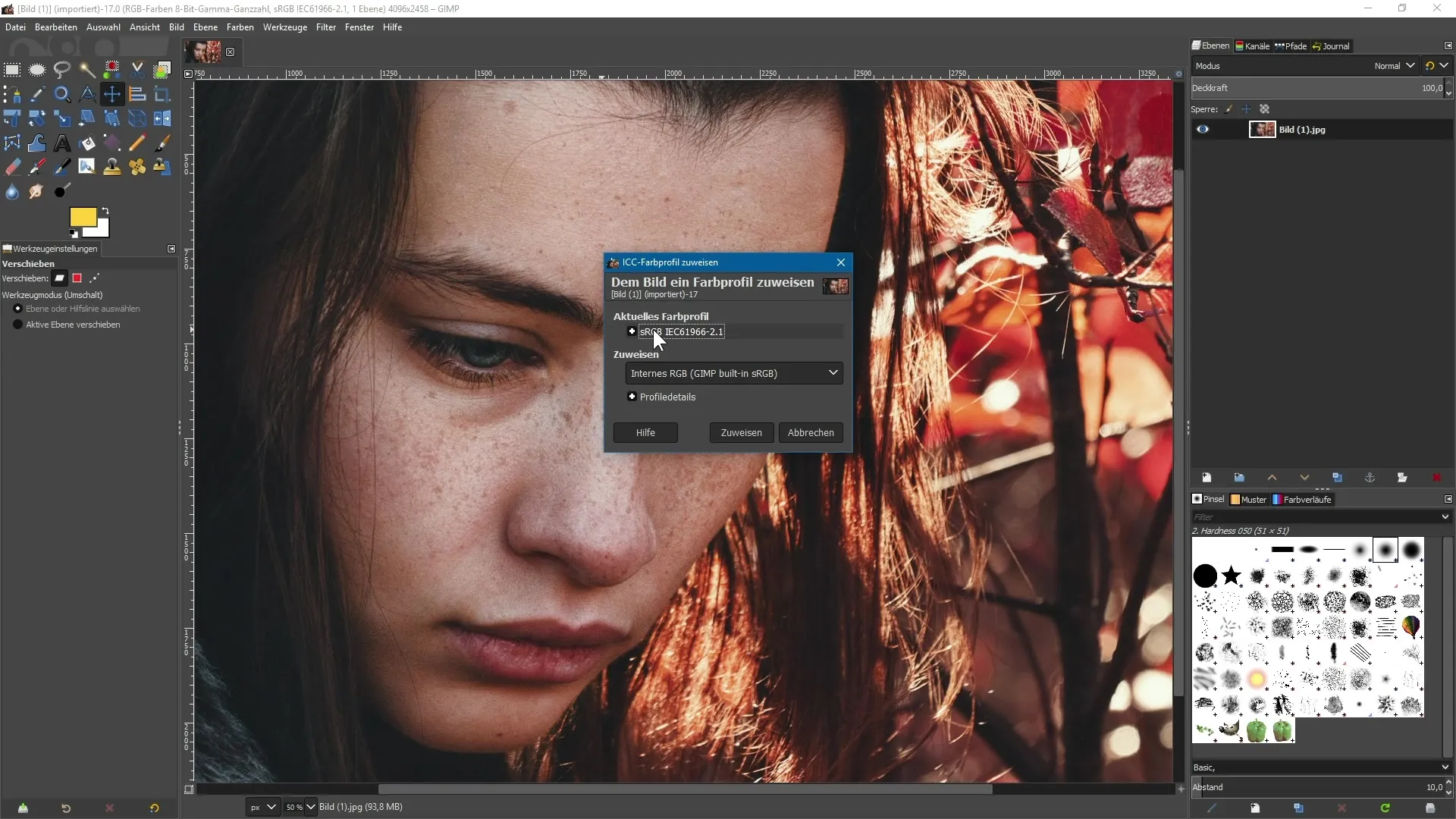
7. Kleurprofielen toewijzen en omzetten
Wanneer je op "Kleurprofiel toewijzen" klikt, wordt het huidige kleurprofiel weergegeven, en kun je kiezen welk kleurprofiel je wilt toewijzen. Zorg ervoor dat er geen omzetting plaatsvindt als je alleen toewijst.
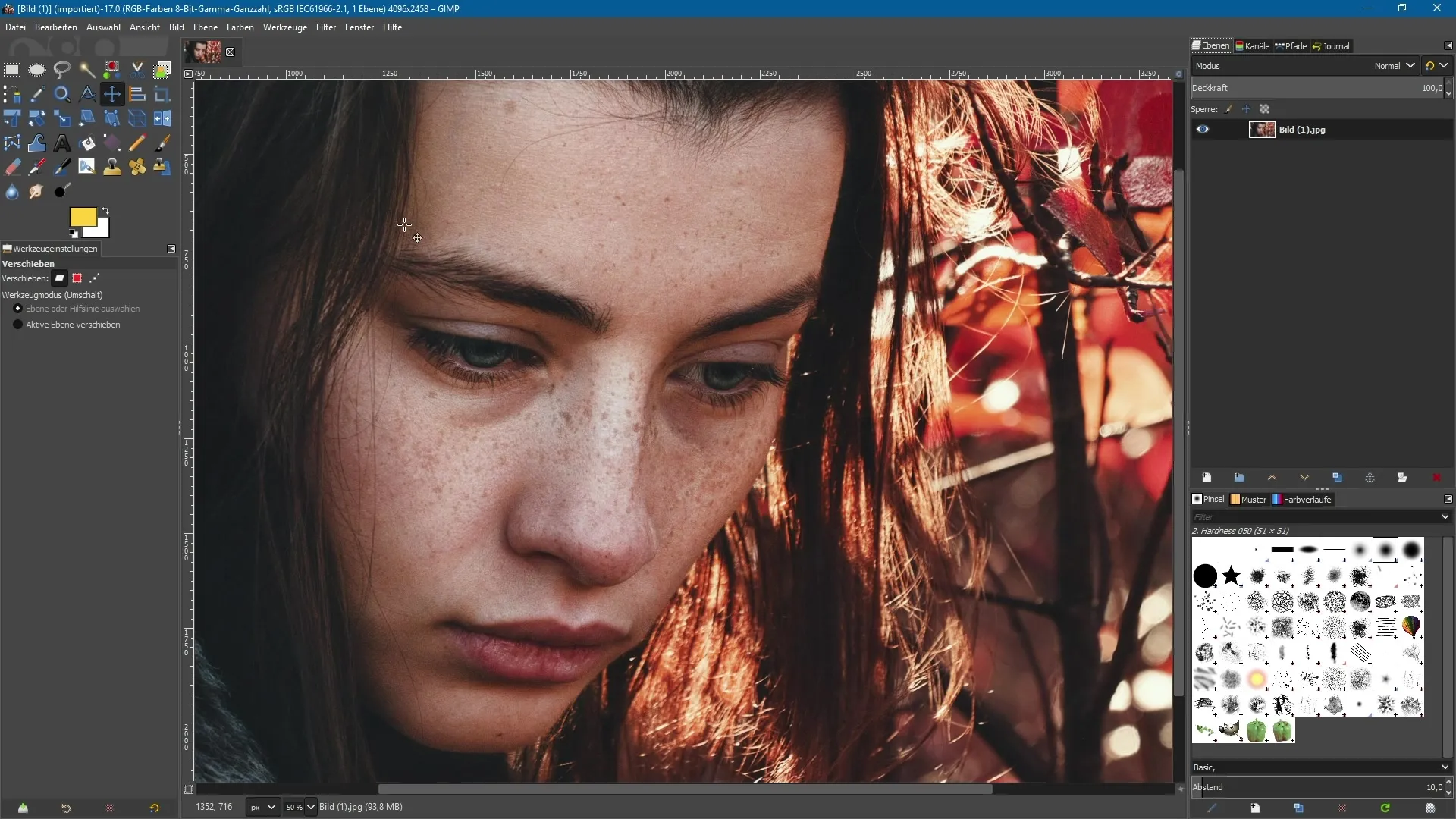
Als je echter naar een ander kleurprofiel wilt omzetten, kies dan de optie "Kleurprofiel omzetten" en selecteer het gewenste profiel.
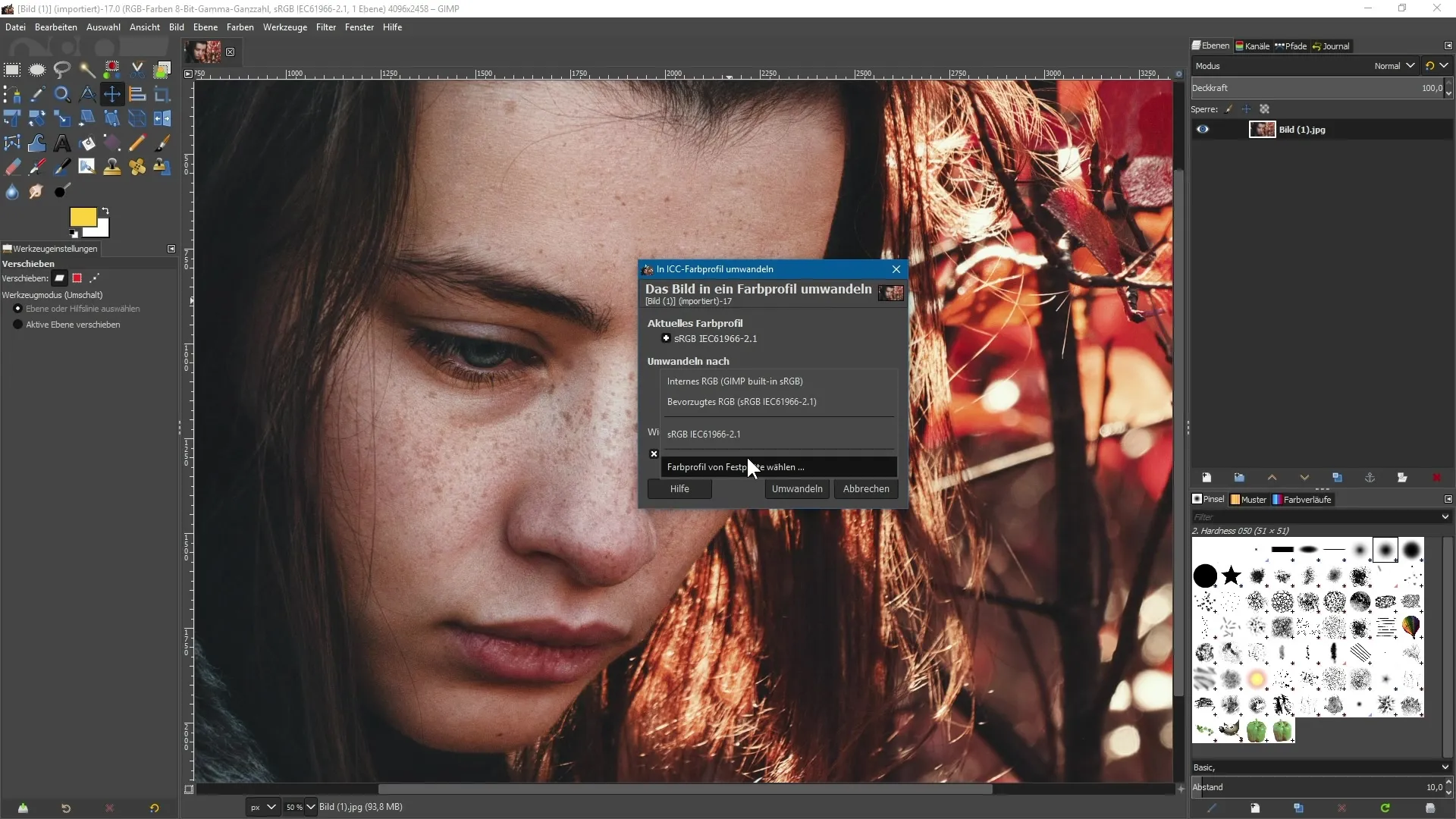
Zo kun je alle kleurprofielen en hun beheer effectief in GIMP gebruiken.
Samenvatting - Kleurenbeheer in GIMP 2.10: Nieuwe functies en hun toepassing
GIMP 2.10 heeft aanzienlijke verbeteringen in het kleurenbeheer doorgevoerd. Je kunt nu in eenvoudige stappen schermprofielen instellen, softproofs uitvoeren en kleurprofielen toewijzen en omzetten. Dit versterkt niet alleen je creatieve controle, maar tilt ook je fotobewerking naar een nieuw niveau.
Veelgestelde vragen
Wat is kleurenbeheer in GIMP?Kleurenbeheer in GIMP maakt een nauwkeurige kleurweergave en -omzetting van afbeeldingen met ingebedde kleurprofielen mogelijk.
Waar vind ik het kleurenbeheer in GIMP?Het kleurenbeheer vind je in het menu "Bewerken" onder het punt "Kleurenbeheer".
Kan ik kleurprofielen van mijn harde schijf selecteren?Ja, je kunt kleurprofielen in ICC- of ICM-formaat van je harde schijf selecteren.
Hoe kan ik kleurprofielen in GIMP omzetten?Om kleurprofielen om te zetten, open je de afbeelding, kies "Kleurprofiel omzetten" en selecteer het gewenste profiel.
Kan ik het kleurenbeheer te allen tijde in- of uitschakelen?Ja, het kleurenbeheer kan te allen tijde via het menu "Afbeelding" in- of uitgeschakeld worden.


